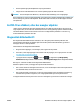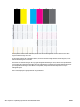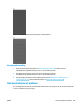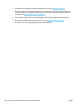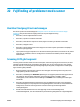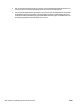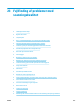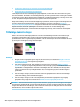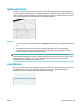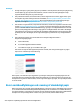HP DesignJet T2500 Multifunction Printer series - User Guide
●
Forkert kant-registrering, for det meste ved scanning af kalkerpapir
●
Et kopieret eller scannet billede er meget skævt
I dette kapitel vises de mest almindelige fejl og fejlmuligheder, sorteret efter hvor relevante de er og hvor
ofte de forekommer. En defekt er en almindelig billed-fejl, der som regel forekommer ved brug af en hvilken
som helst CIS-scanner. Disse skyldes forkerte indstillinger, produktets begrænsninger, eller fejl, som er lette
at rette. En fejltilstand skyldes fejlfunktion på nogle af scannerens komponenter.
Nogle af de handlinger der her foreslås til afhjælpning af problemer, kræver brug af Scanner Diagnostic Plot
(Scanner-diagnosticeringsoptegningen), som kan du udskrive og scanne, som angivet i Scanneren-
diagnosticeringsoptegningen på side 227. Brug ikke en udskrevet version af denne brugervejledning til at
afprøve scanneren, eftersom opløsningen af de billeder som findes heri er utilstrækkelig. Brug
diagnosticeringsoptegningen, når det anbefales til afhjælpning af de fejl, som er beskrevet i dette kapitel.
Tilfældige lodrette linjer
Dette er et af de mest almindelige problemer i scannere med arkfødning. Normalt er de lodrette streger
forårsaget af støvpartikler inde i scanneren eller forkert kalibrering af scanneren (i disse tilfælde kan
problemet løses). Her er nogle eksempler på billeder, som har lodrette linjer eller striber. Bemærk den sorte
pil, der angiver scanningens retning i disse eksempler.
Handlinger
1. Rengør scannerens glasplade og den original, der skal scannes, som beskrevet i Rengør scannerens
glasplade på side 160. Scan originalen igen bagefter.
2. Hvis striberne ikke forsvinder, skal du kalibrere scanneren igen, som angivet i Kalibrer printeren
på side 168. Sørg for at rengøre vedligeholdelses-arket, før du går i gang med at kalibrere scanneren,
og kontroller at vedligeholdelses-arket ikke er beskadiget (hvis det er tilfældet, kan du ringe til HP-
support og anmode om et nyt vedligeholdelses-ark). Scan originalen igen, efter at kalibreringen er
gennemført.
3. Hvis der stadig er streger, skal du kontrollere scannerens glasplade visuelt. Hvis den er beskadiget
(ridset eller ødelagt), kan du kontakte HP support.
4. Hvis der stadig er streger, kan der være støvpartikler på indersiden af glaspladen. Tag forsigtigt
glaspladen ud og rengør den som beskrevet i Udskift scannerens glasplade på side 163.
BEMÆRK: Problemet med lodrette streger kan ikke altid løses, på grund af CIS-teknologiens teknologiske
begrænsninger. HP tilbyder HD-scannere med CCD-teknologi, som giver en højere kvalitet. Hvis der stadig er
streger efter udførelse af de handlinger, som er beskrevet ovenfor, kan der ikke gøres mere for at forbedre
billedkvaliteten, ud over at købe en dyrere CCD-scanner.
208 Kapitel 23 Fejlfinding af problemer med scanningskvalitet DAWW